În domeniul auditiv, există diverse activități pe care le puteți face. Puteți face sunetul/muzica mai rapidă sau mai lentă sau o puteți edita folosind un software de editare audio. Cu toate acestea, una dintre cele mai inedite modalități de a edita sunetul este prin trecerea în modul invers. Există diverse motive pentru care trebuie să inversați sunetul. Vă poate ajuta să creați un sunet unic sau un rezultat complex sau vă poate ajuta să descoperiți semnificația ascunsă. Așadar, dacă doriți să inversați sunetul, acesta este articolul pe care vă puteți baza. Această postare pe blog vă va oferi metode complete pentru... sunet invers eficient. Prin urmare, veniți aici și obțineți toate informațiile de care aveți nevoie.
Partea 1. Cum se folosește Audacity pentru a inversa sunetul
Îndrăzneală se numără printre programele offline pe care le puteți descărca pentru a inversa un fișier audio pe computer. Acest program este un instrument perfect de inversare a sunetului, deoarece are o metodă simplă și poate menține calitatea după proces. În plus, acest program este complet gratuit. Cu acesta, vă puteți bucura de toate funcțiile programului fără a cheltui niciun ban. În afară de asta, puteți insera orice fișiere audio în orice format atunci când utilizați Audacity. Acest lucru se datorează faptului că poate gestiona diverse fișiere, cum ar fi MP3, M4A, OGG, M4A și multe altele. Acest lucru demonstrează doar că Audacity nu vă va lăsa să întâmpinați probleme de compatibilitate.
În plus, puteți utiliza și unele funcții pentru a îmbunătăți sunetul. Puteți regla volumul, întârzierea, fade-ul și multe altele, ceea ce îl face unul dintre cele mai... cele mai bune editori audioSingurul dezavantaj este că interfața cu utilizatorul nu este ușor de utilizat. Pare o versiune veche de software și trebuie actualizată. Totuși, când vine vorba de inversarea fișierelor audio, vă puteți aștepta la un rezultat bun de la acest instrument. Așadar, pentru a învăța cum să utilizați Audacity pentru a inversa sunetul, urmați procesul de mai jos.
Pasul 1Descărcați și instalați software-ul Audacity pe computer. Apoi, după procedura de instalare, îl puteți rula pe ecran pentru a începe procesul principal.
Pasul 2Du-te la Fişier secțiune din interfața de sus și apăsați Deschis pentru a adăuga fișierul audio pe care doriți să îl inversați.
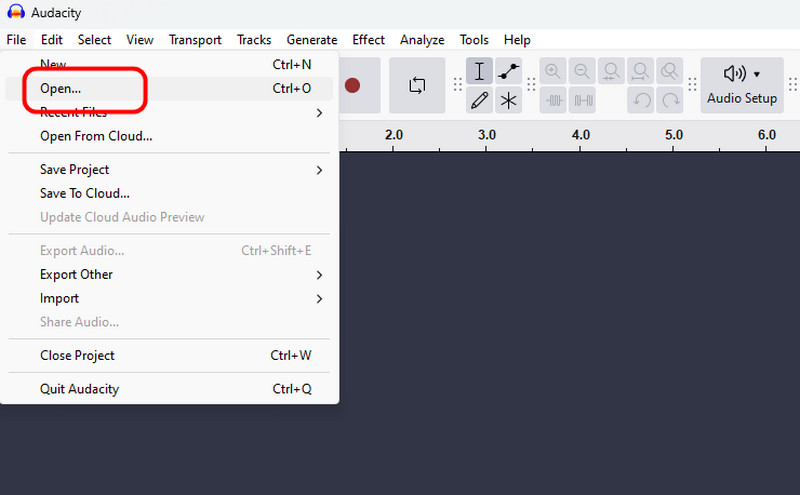
Pasul 3După aceea, puteți selecta partea din pista audio pe care doriți să o inversați. De asemenea, puteți apăsa Ctrl + A tasta pentru a selecta totul. După aceea, accesați Editați | × secțiunea și selectați Special > Verso opțiune.
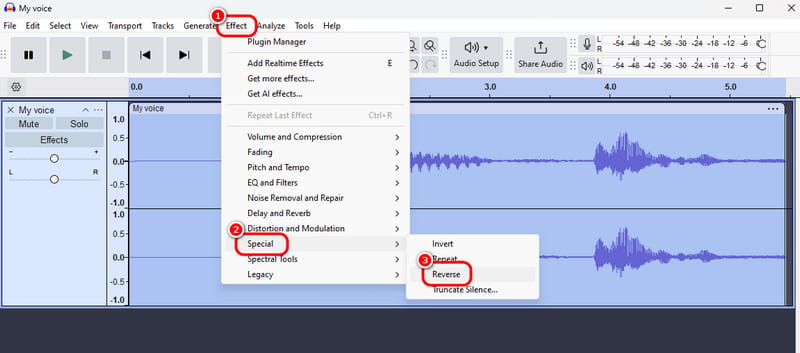
Pasul 4Odată ce procesul este finalizat, puteți deja verifica rezultatul. Apoi, pentru a salva sunetul inversat, accesați Fişier > Salvează ca opțiune. Această metodă este cea mai bună modalitate de a învăța cum să inversezi sunetul în Audacity.
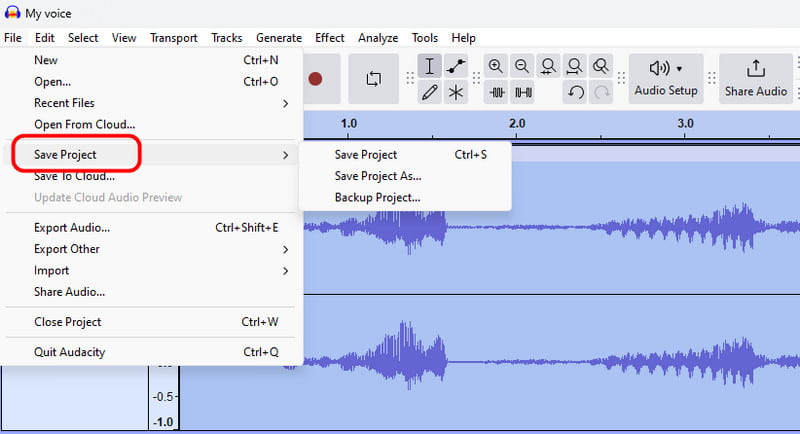
Partea a 2-a. Inversarea unui fișier audio pe CapCut
Un alt instrument excelent care vă permite să inversați sunetul este CapCut. Este perfect dacă doriți să obțineți sunetul dintr-un videoclip. Partea bună este că puteți realiza sarcina cu ușurință, deoarece procesul este simplu. Cu acesta, indiferent dacă sunteți începător sau utilizator avansat, puteți finaliza sarcina după procedură. În plus, puteți utiliza software-ul pe diverse platforme. Puteți accesa CapCut pe computer, browser și dispozitive mobile. De asemenea, puteți utiliza diverse funcții pentru a îmbunătăți fișierul audio. Puteți atașa efecte de fade-in și fade-out, puteți crește volumul, puteți reduce zgomotul și puteți ajusta nivelul normalizat de intensitate sonoră. Cu toate acestea, există și dezavantaje pe care le puteți întâmpina atunci când utilizați software-ul. Nu este gratuit, ceea ce impune o mulțime de restricții asupra utilizării versiunii gratuite. Totuși, dacă doriți să inversați o pistă audio dintr-un videoclip, urmați pașii de mai jos. Veți învăța cum să inversați sunetul folosind CapCut.
Pasul 1Descărcați CapCut software pentru a utiliza versiunea offline. După aceea, rulați-l pentru a deschide interfața principală a programului.
Pasul 2Clic Import pentru a adăuga fișierul. Apoi, trageți-l în Cronologie secțiunea de mai jos.
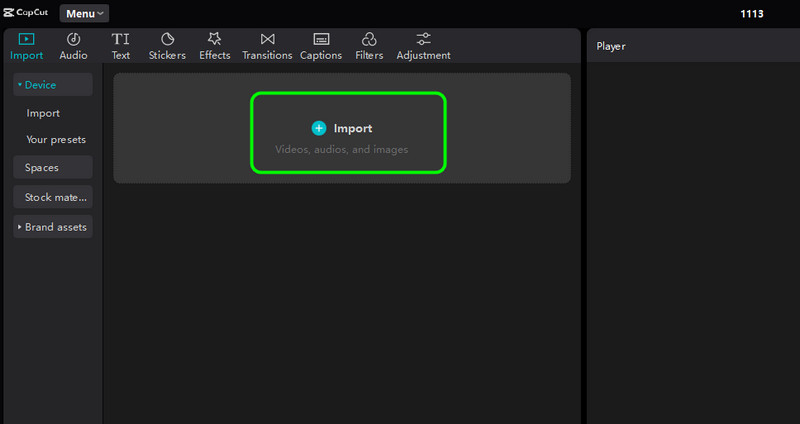
Pasul 3După aceea, din partea de sus a fișierului, faceți clic pe Verso funcția pentru a porni procesul de inversare. Apoi, așteptați câteva secunde pentru a obține rezultatul.
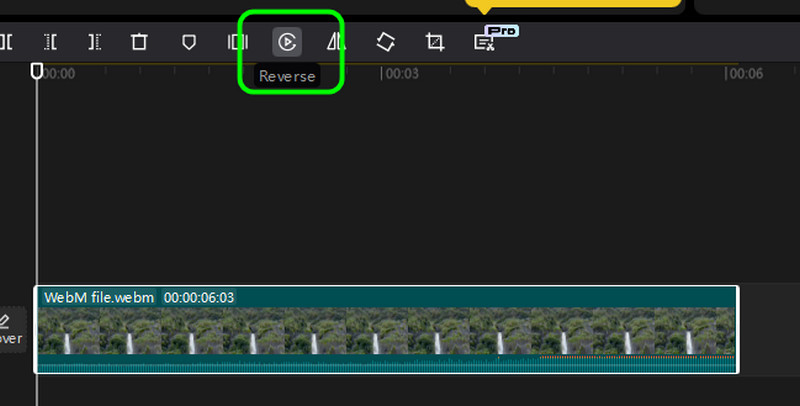
Pasul 4Apoi, faceți clic dreapta pe fișier și selectați Extrage audio opțiunea de a obține pista audio.
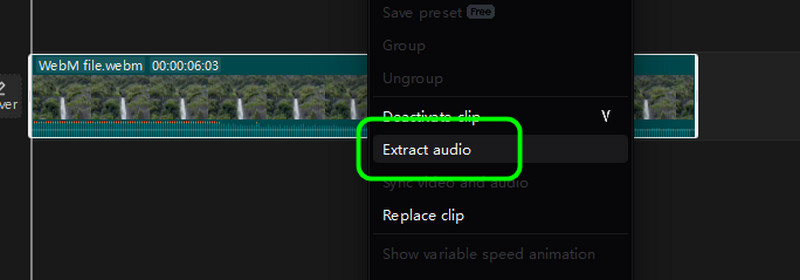
Pasul 5După obținerea pistei audio inversate, puteți salva fișierul apăsând butonul Export butonul de mai jos.
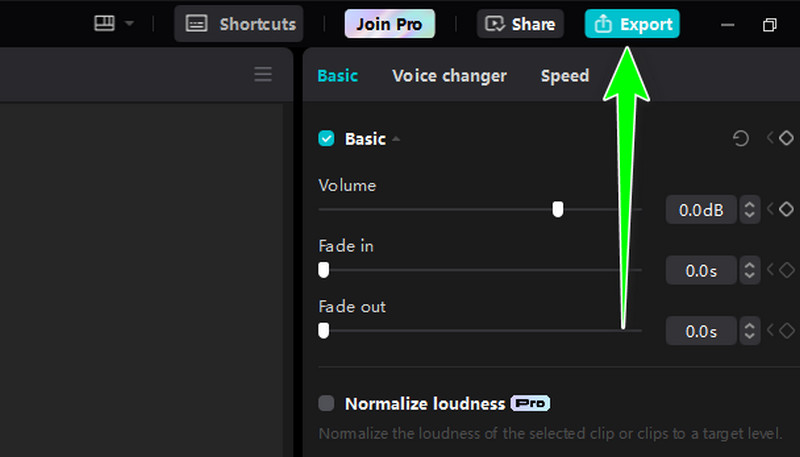
Partea 3. Modalitate eficientă de a inversa audio online
Pentru a inversa sunetul online, utilizați Inversor MP3 onlineAcest instrument de inversare audio bazat pe web vă poate ajuta să inversați fișierul în doar câteva secunde. De asemenea, veți obține rezultatul dorit cu doar câteva clicuri, ceea ce îl face convenabil pentru toți utilizatorii. De asemenea, are o procedură rapidă de încărcare și inversare audio. Cu aceasta, puteți economisi mai mult timp atunci când gestionați fișierele.
Mai mult, poate suporta și diverse formate. Include MP3, WAV, WMA, OGG, FLAC, AAC, AMR etc. Singurul dezavantaj este că pe ecran apar multe reclame în timpul inversării fișierului audio. Dar dacă doriți să utilizați instrumentul pentru a învăța cum să inversați eficient sunetul, consultați instrucțiunile de mai jos.
Pasul 1Căutați Inversor MP3 online în browserul dvs. După aceea, apăsați butonul Alege fișierul pentru a atașa fișierul audio pe care doriți să îl inversați.

Pasul 2După adăugarea fișierului audio, puteți face clic pe Inversează-l buton pentru a porni procedura principală.

Pasul 3Clic Descarca pentru a salva sunetul inversat pe dispozitiv pentru procesul final.
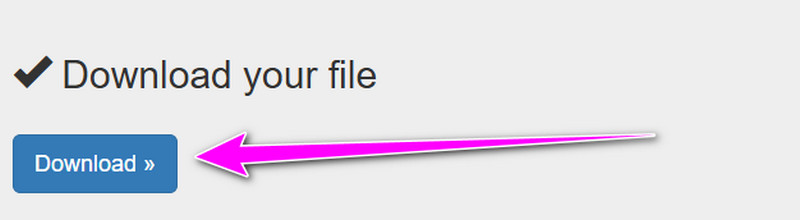
Bonus: Cel mai bun inversor video pe care nu ar trebui să-l ratezi
După inversarea unui fișier audio, este posibil să doriți să știți care este cel mai bun instrument de inversare video pe care îl puteți accesa pe dispozitivul dvs. Dacă da, vă recomandăm să utilizați AVaide Convertor videoCând inversați videoclipul, vă puteți baza pe acest software, deoarece oferă cel mai eficient proces pentru a obține rezultatul dorit. Poate oferi chiar și o interfață ușor de înțeles, ceea ce îl face mai accesibil tuturor utilizatorilor. Partea bună este că puteți selecta partea videoclipului pe care doriți să o redați invers. Cu aceasta, indiferent de modul în care modificați fișierul video, puteți face sarcina cu precizie. Consultați metodele de mai jos dacă doriți să învățați cum să inversați perfect videoclipul.
Pasul 1Lansa AVaide Convertor video pe computerul tău Windows sau Mac.

DESCĂRCARE GRATUITĂ Pentru Windows 7 sau o versiune ulterioară
 Descărcare sigură
Descărcare sigură
DESCĂRCARE GRATUITĂ Pentru Mac OS X 10.13 sau o versiune ulterioară
 Descărcare sigură
Descărcare sigurăPasul 2Din interfață, navigați la Trusa de scule și selectați Video inversor caracteristică.
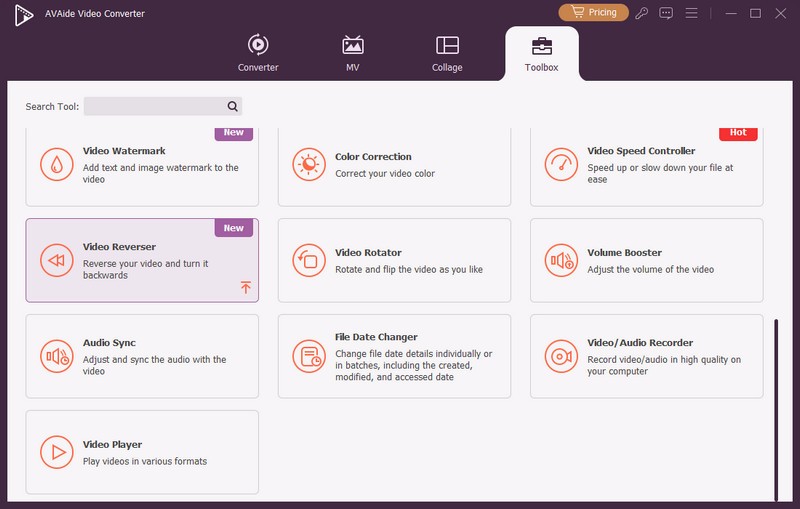
Pasul 3Apoi, faceți clic pe Plus din interfață pentru a adăuga videoclipul pe care doriți să îl redați invers.

Pasul 4După adăugarea videoclipului, veți putea selecta partea video pe care doriți să o redați invers. De asemenea, puteți selecta tot pentru a inversa întregul videoclip. Faceți clic pe Export pentru a salva videoclipul inversat.
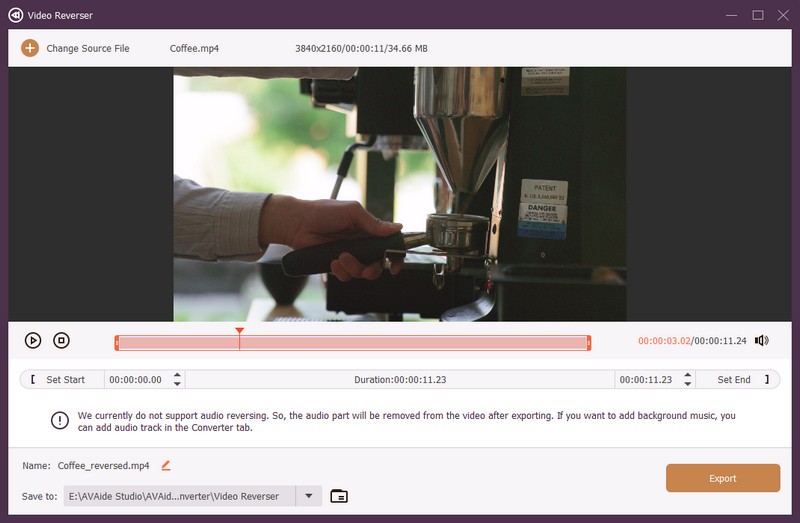
Să înveți cea mai bună cale cum să inversezi sunetul, puteți obține toate cele mai bune și mai fiabile proceduri din această postare pe blog. În plus, dacă doriți să inversați videoclipul la cea mai bună calitate, puteți accesa AVaide Convertor videoCu funcția Video Reverser, puteți reda videoclipul în sens invers, bucurându-vă în același timp de calitatea excelentă pe care o oferă.
Setul dvs. complet de instrumente video care acceptă peste 350 de formate pentru conversie la calitate fără pierderi.




